【节日祈福】使用教程
此教程是教您如何实现咩播软件互动功能插件-【节日祈福】
功能介绍
节日祈福是一款直播间内节日庆祝祈福工具,通过定时触发烟花庆祝效果和观众的祈福互动,营造浓厚的节日气氛。在设定的节日时刻(如跨年、春节等),系统会自动触发烟花效果,同时在节日开始前通过倒计时提醒观众,倒计时结束后烟花盛放,瞬间点亮直播间。观众可以通过发送特定的祈福弹幕(如“新年快乐”、“万事如意”等)来参与互动,参与的用户会以飘屏的形式展示他们的祝福,展示效果可以是爱心气球、花灯等节日挂件。该工具预设了多种常见节日(如春节、跨年),并提供自定义节日日期和时刻的功能,主播可以根据需求设置自己想要庆祝的节日时刻。每个节日还可以自行搭配专属的庆祝效果皮肤,如春节时的“花灯”或跨年“爱心气球”,通过烟花和飘屏效果与观众共同庆祝
文档教程
一、软件连上直播间弹幕
互动工具的使用都需要软件连上直播间弹幕后才能正常识别直播间内观众的互动,如抖音或快手等平台需要开播后才能连上弹幕,可先参考下方步骤配置再连弹幕即可。具体操作如下
打开咩播软件并绑定直播间号,连上直播间弹幕
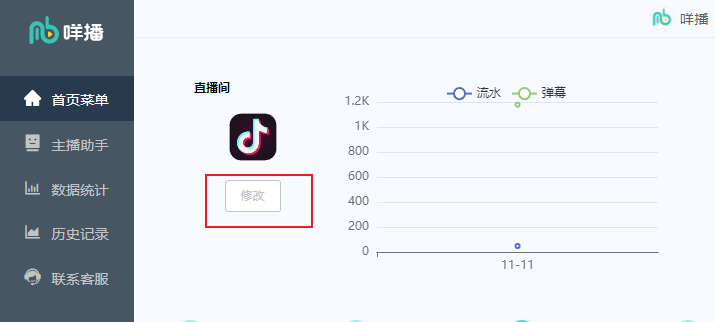
二、工具素材上屏
咩播的挂件显示上屏都是需要直播软件捕获咩播智能场景,智能场景内需添加工具配套挂件,具体操作如下
1. 在【主播助手】里点击进入【智能场景】
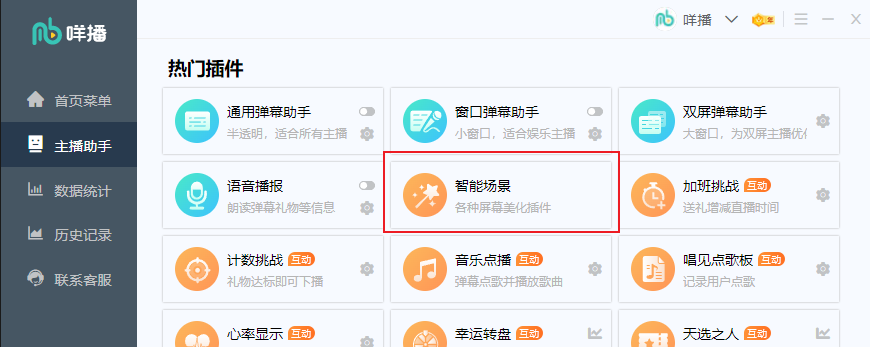
2.在智能场景里【添加图层】,右上方搜索栏打字输入【节日祈福】并点击选择

3.选中节日祈福插件,在智能场景下方点击【立即打开】(节日祈福工具窗口要一直开着才能显示,会员也可以勾选后台运行按钮,就是默认后台运行不需要窗口开启)
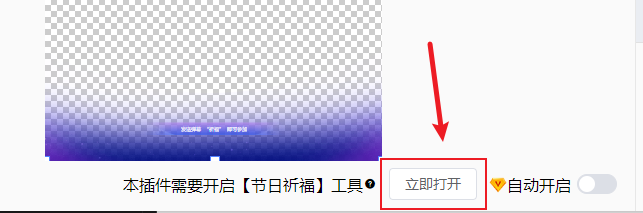
4.在直播软件添加摄像头或浏览器源 选择【咩播-智能场景】以obs直播软件为例,可以看到节日祈福插件已经显示在了直播软件界面,不同的直播软件捕获步骤不同,可以参考下方详细步骤跳转链接
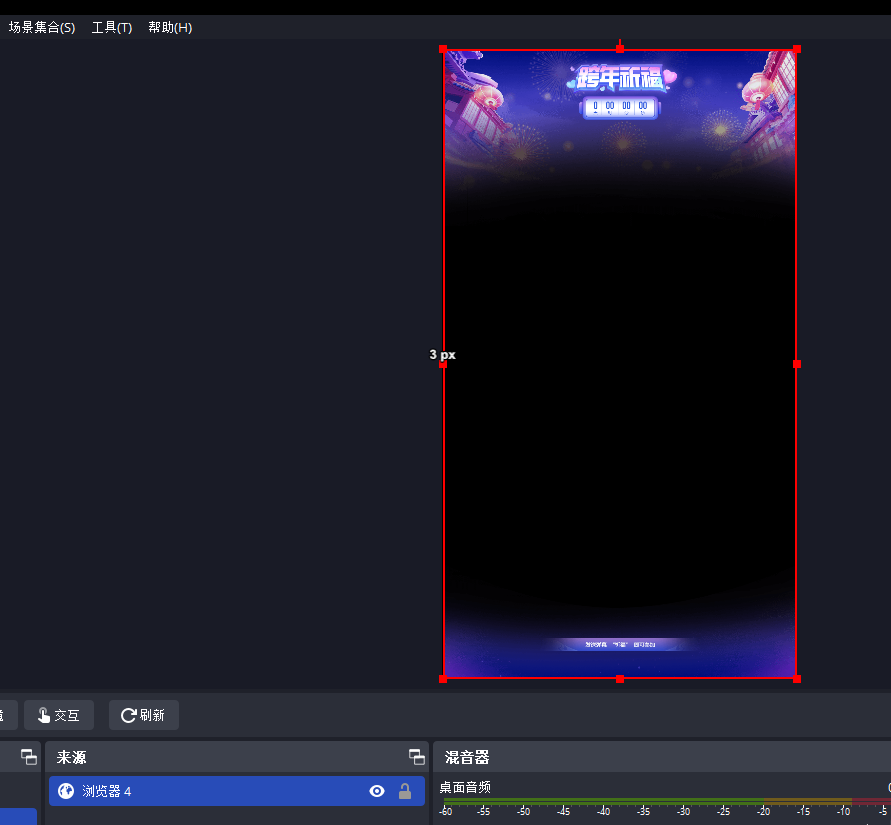
三、使用流程
1.选择节日倒计时
选择您准备倒计时的节日名称,软件目前可选择【新年】或【春节】即新历或农历新年,您可以根据具体需求选择,下方则显示倒计时结束的年月日及详细时间
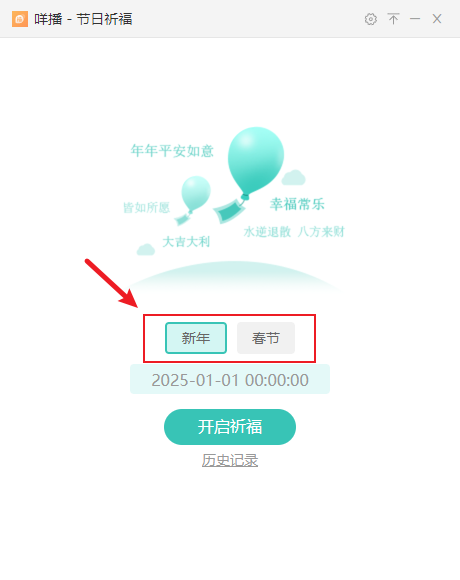
2.开启节日倒计时
选择好节日之后,点击下方【开启祈福】按钮开启工具倒计时
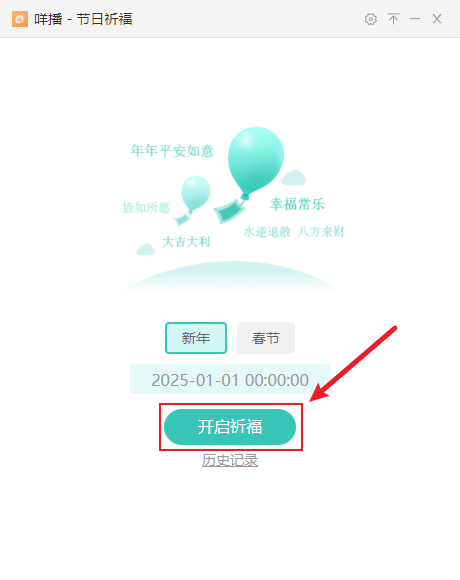
3.节前倒计时中
开始后按照根据节日的选择进行实时倒计时,观众也可开始发弹幕祈福,并且倒计时结束后观众依旧可以发弹幕参与祈福
控制台部分:
控制台上方显示距离节日的倒计时时间以及观众祈福记录

上屏素材部分:
上方显示实时节日倒计时,下方则以爱心气球的形式,从下往上飘屏显示观众祈福内容以及观众头像

4.节日倒计时结束
上屏素材部分:
当倒计时结束后,素材会自动触发烟花效果,并且搭配观众祈福的内容,此时观众依旧可以发送弹幕参与祈福

5.重置开启新一轮倒计时
点击控制台右上方的重置按钮,即可清空当前祈福记录,并选择下一个节日倒计时

配置项说明
控制台配置项
点击控制台右上角小齿轮按钮进入节日祈福得配置项设置
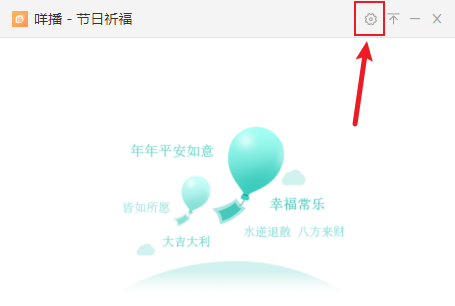
配置项
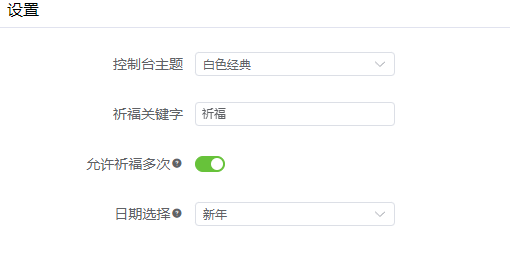
控制台主题: 控制台样式选择
祈福关键字: 工具识别祈福弹幕的弹幕前缀,需要弹幕前缀是以关键字开头的弹幕才会被工具识别为祈福弹幕
允许祈福多次: 开启后,同一轮内允许同一个观众祈福多次
日期选择: 工具预设的节日倒计时,如春节、跨年等
上屏素材配置项
智能场景选中节日祈福的图层,右侧修改上屏素材的配置项
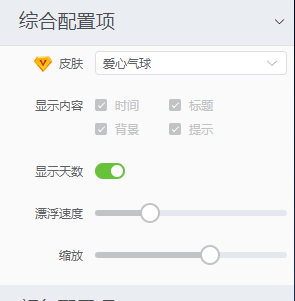
皮肤: 下拉列表选择节日祈福的皮肤风格样式
显示内容: 选择上屏素材显示的部分
时间:选择是否显示素材中的倒计时时间
标题:选择是否显示素材中的标题图片
背景:选择是否显示素材中的背景
提示:选择是否显示素材下方的参与提示
显示天数: 选择是否显示倒计时中的天数
漂浮速度: 调整观众祈福的飘屏速度
缩放: 调整观众祈福的飘屏大小
常见问题
1.为什么观众发送祈福弹幕,工具无法识别?
排查1: 观众发送的弹幕前缀是否是设置的祈福关键字
具体查看方法:
进入节日祈福控制台里查看,并对照弹幕助手中的观众弹幕

排查2: 软件是否连上了直播间弹幕
具体查看方法参考文档判断是否连接弹幕的方法
2.为什么已经添加摄像头捕获智能场景了,但上屏素材无法显示到直播画面中?
排查1: 检查是否已经开启了节日祈福的控制台
具体查看方法:
在智能场景选中节日祈福图层,下方点击【立即打开】控制台,会员用户可看下旁边后台运行的按钮是否打开
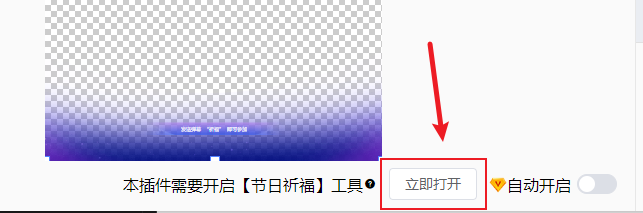
排查2: 检查直播画面左下角是否显示咩播未开启
具体解决方法:参考文档解决咩播未启动问题
3.为什么观众的祈福飘屏无法显示头像?
不同平台,可获取到的数据不同,详情参考文档平台功能支持说明
